
Canvaのフォーマットをパワーポイント、Keynoteにダウンロードする

目次
テンプレートを選ぶ方法
STEP
プレゼンテーションをクリックします
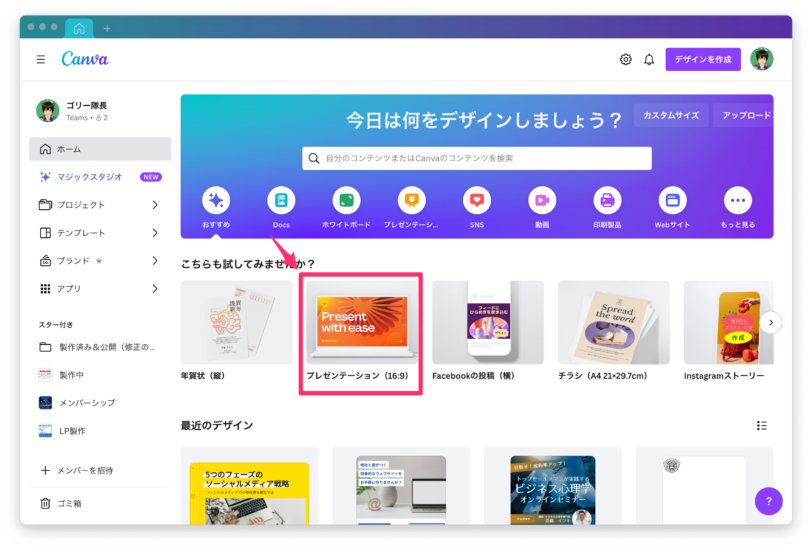
STEP
サンプルを選びます
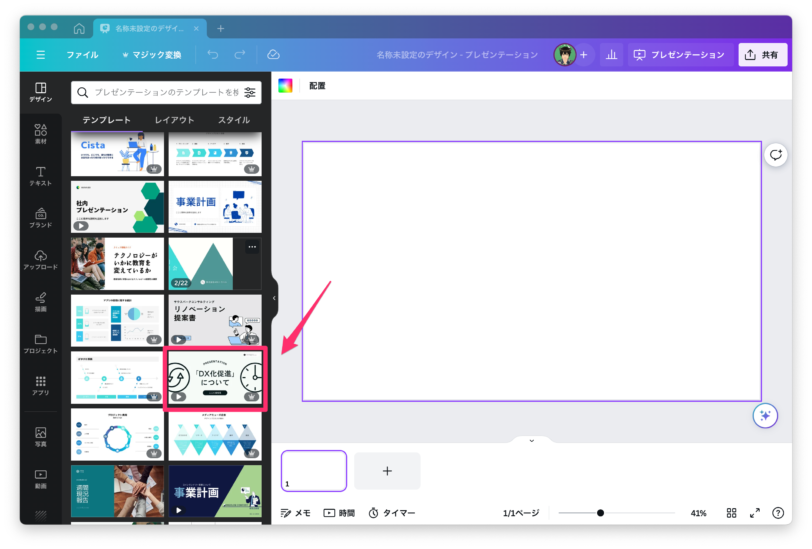
STEP
14ページを全てに適用をクリックします
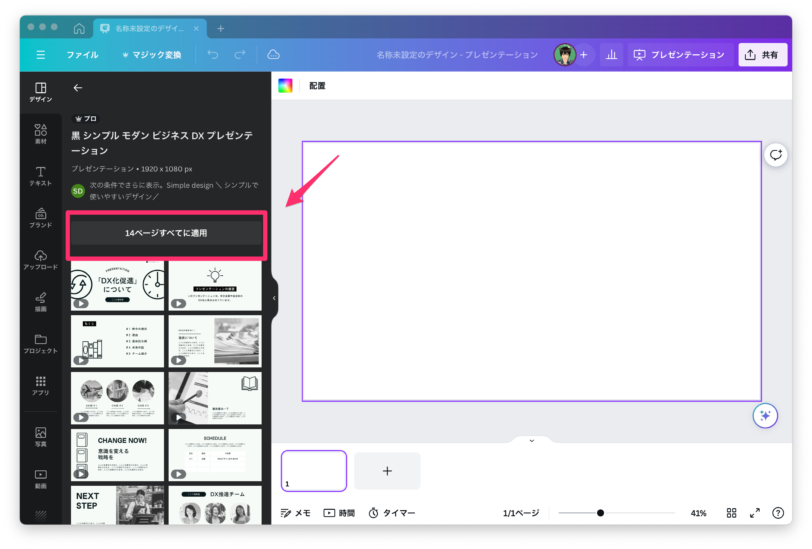
STEP
反映されました。
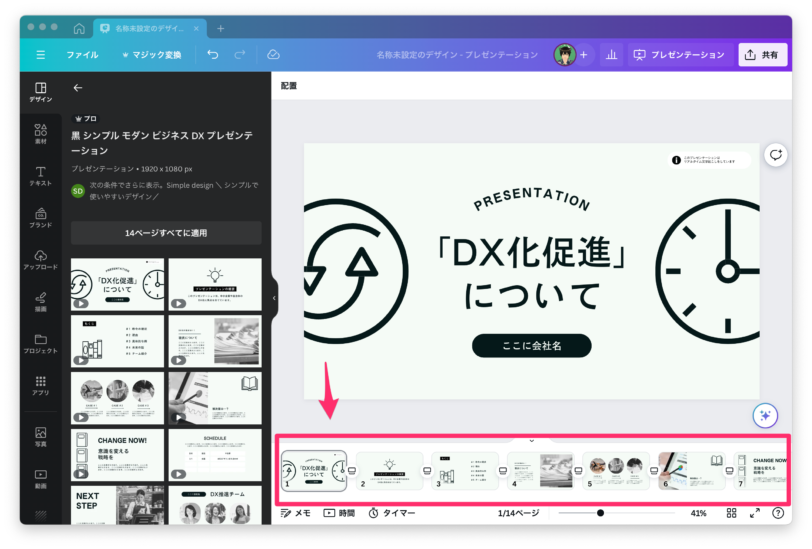
CANVAからパワーポイントのダウンロードする方法
STEP
共有をクリックします
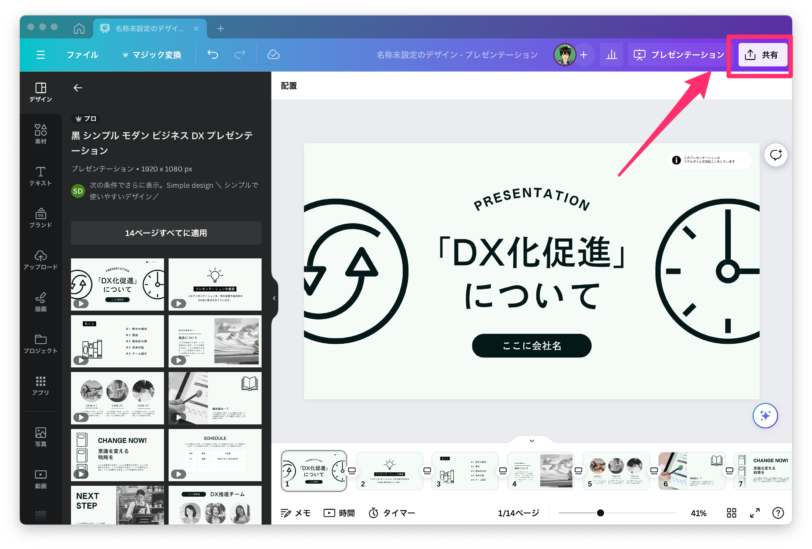
STEP
共有をクリックします
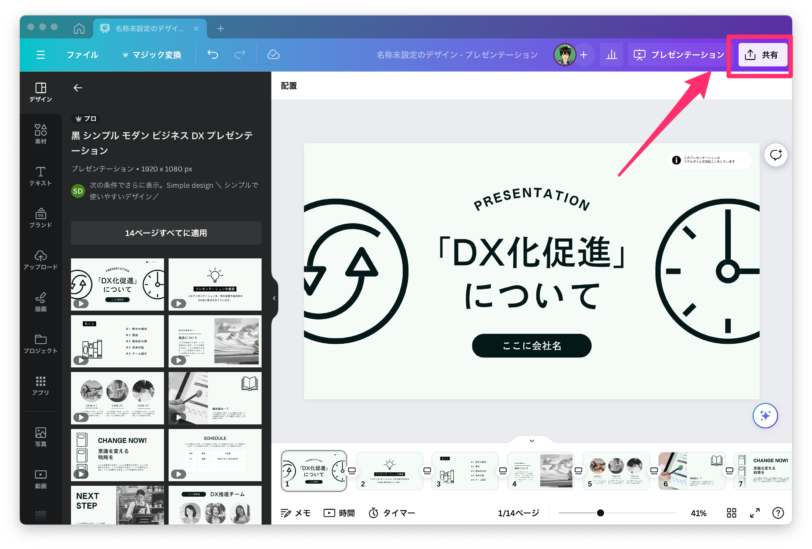
STEP
もっと見るをクリックします
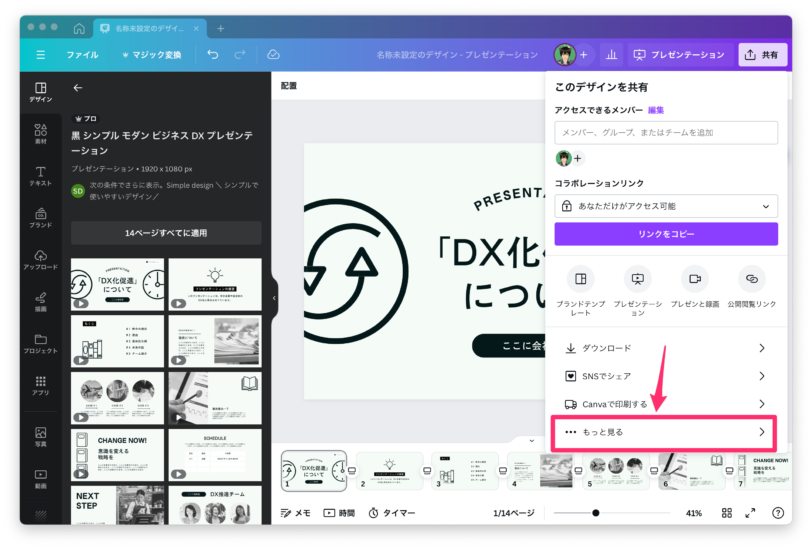
STEP
下方向にスクロールします
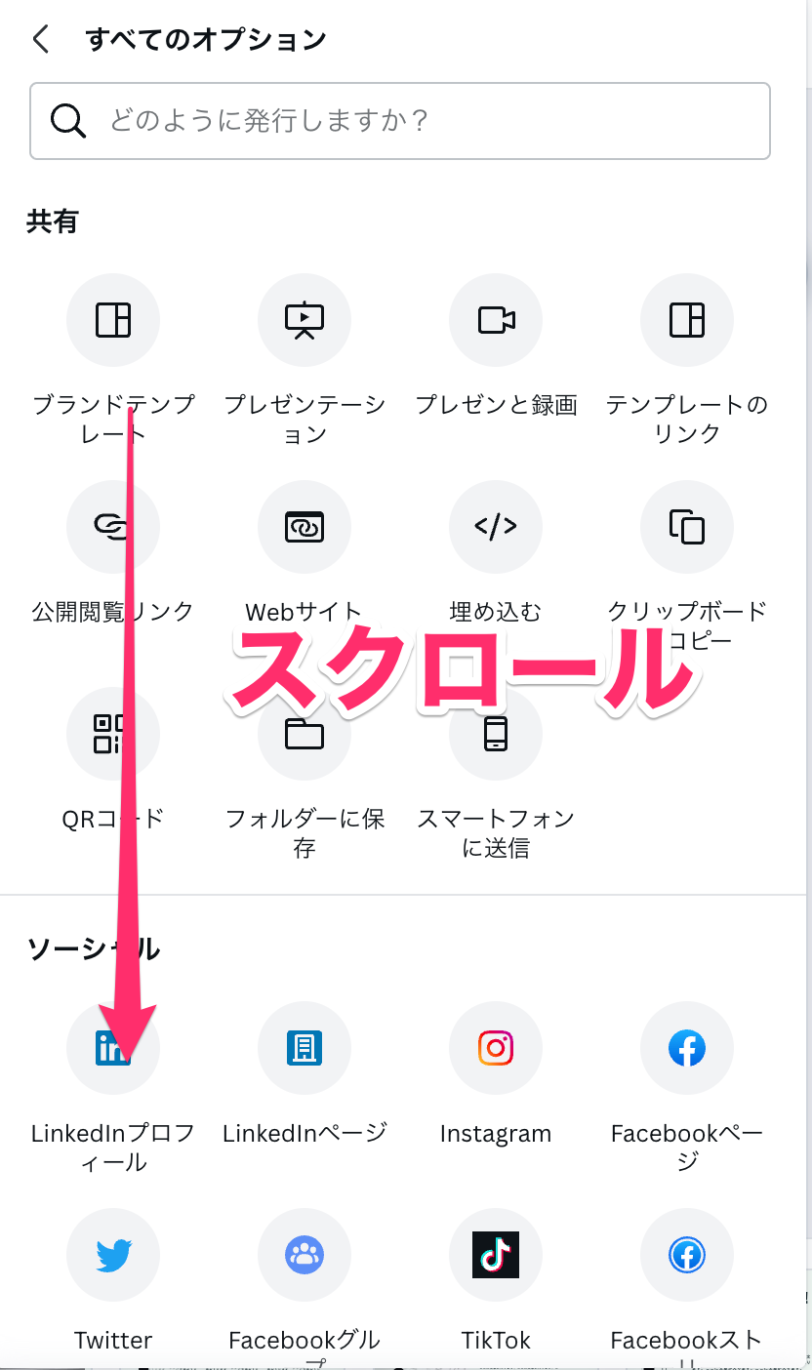
STEP
パワーポイントを選択します
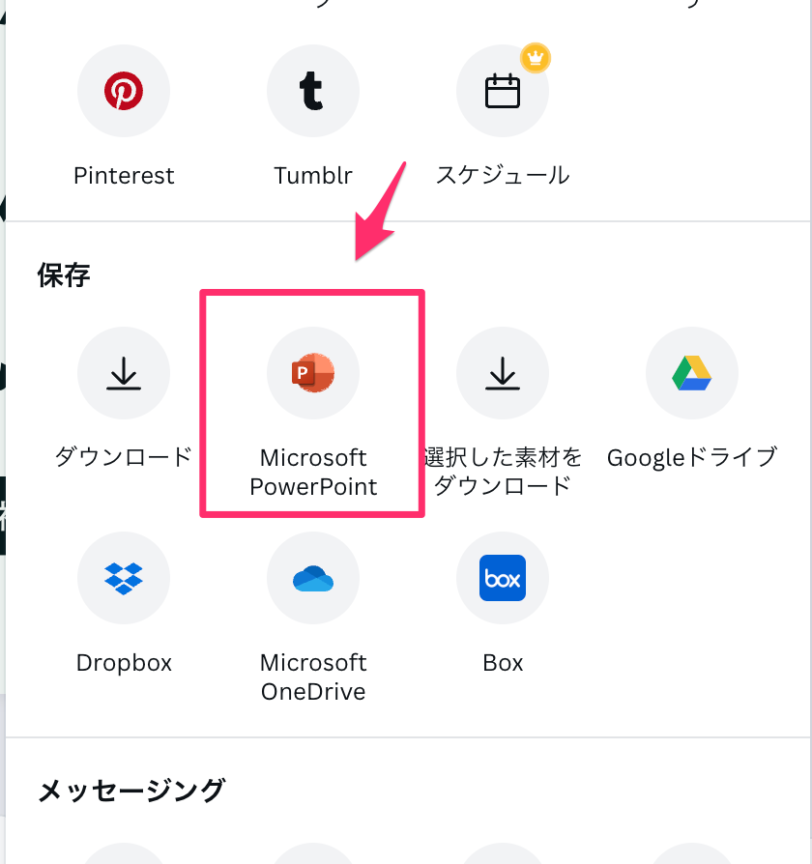
STEP
ダウンロードをクリックします
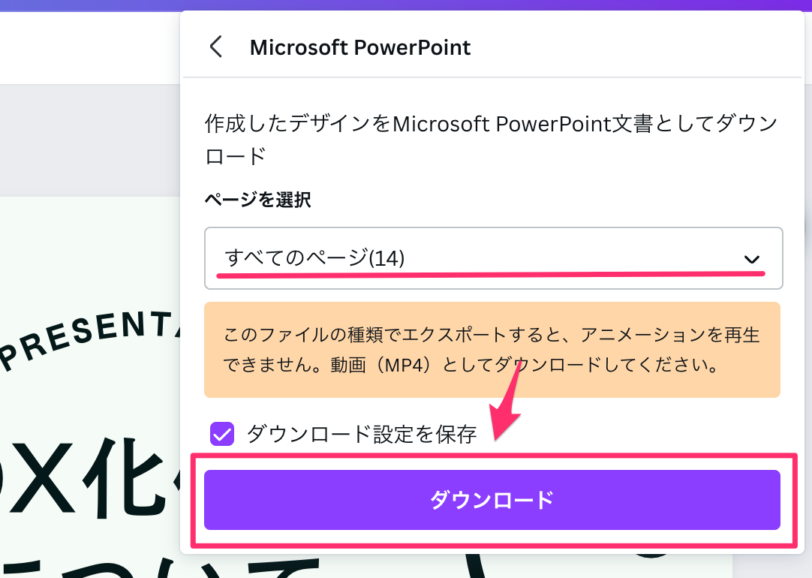
STEP
ダウンロードを進行中です
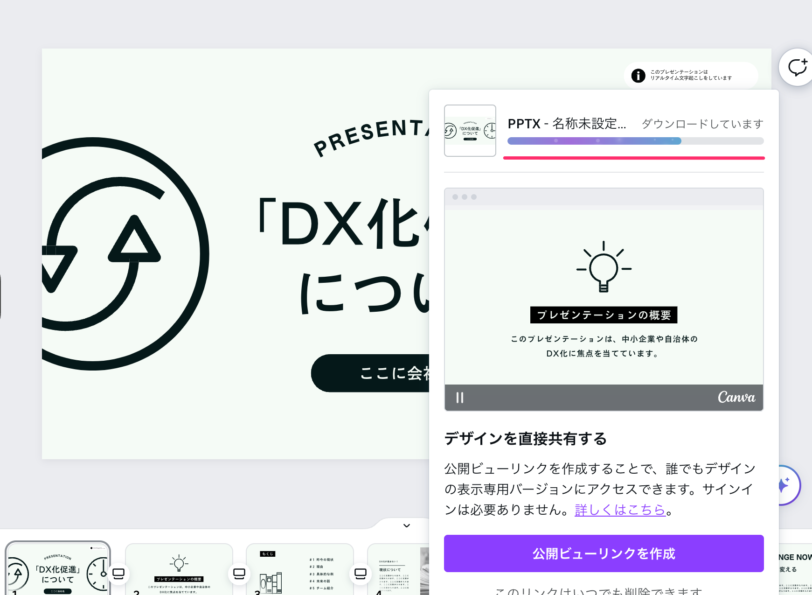
STEP
名前を変更して保存します
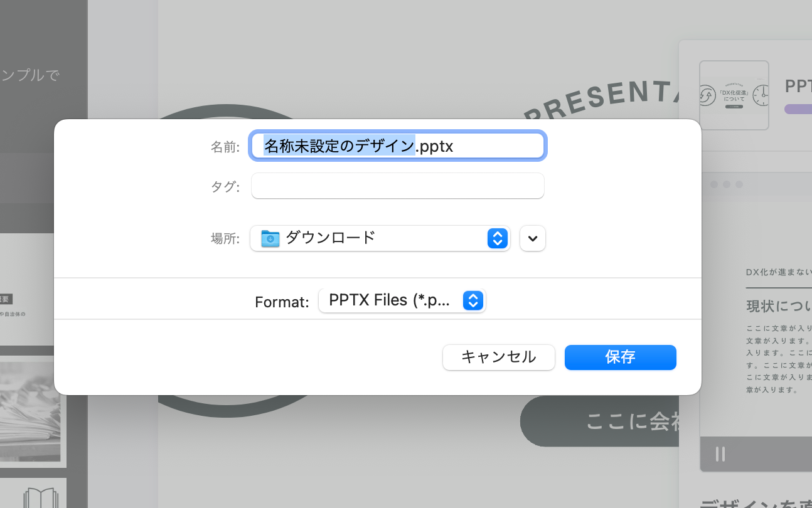
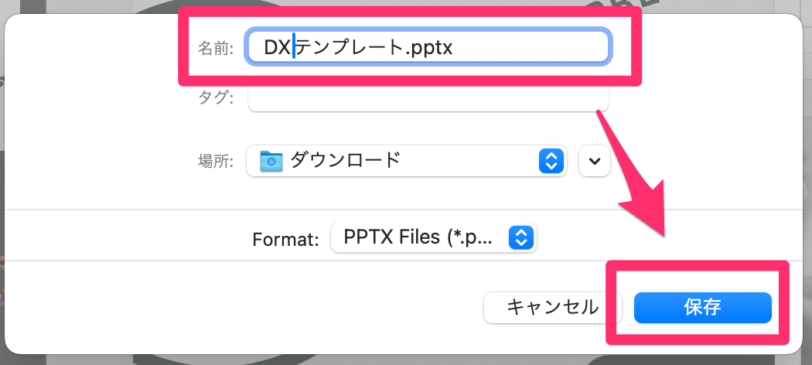
STEP
ダウンロードフォルダにダウンロードされています
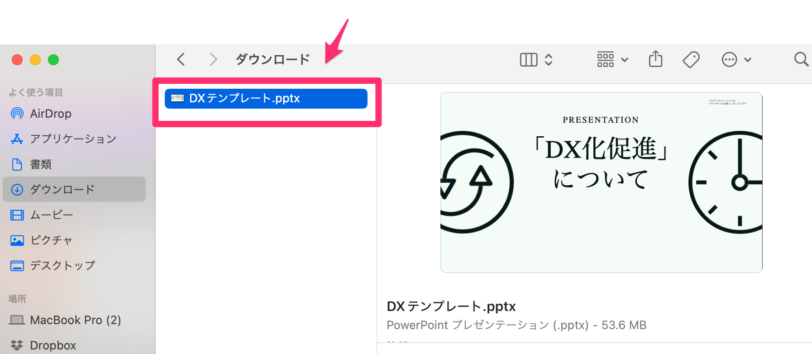
STEP
(Macの場合)右クリック→このアプリケーション→パワーポイントを選択します
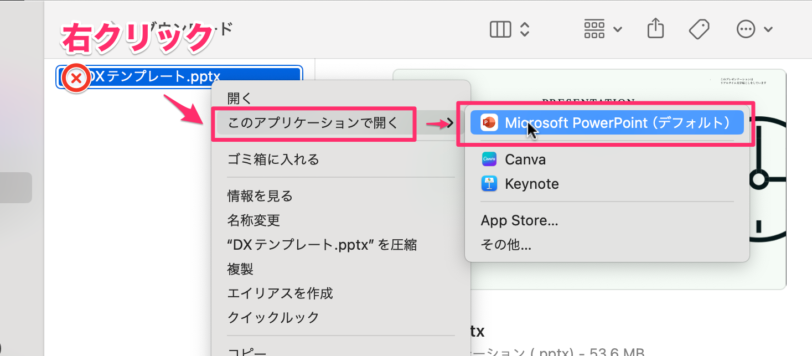
STEP
加工していきます
パワーポイントで開いた場合

Keynoteで開いた場合
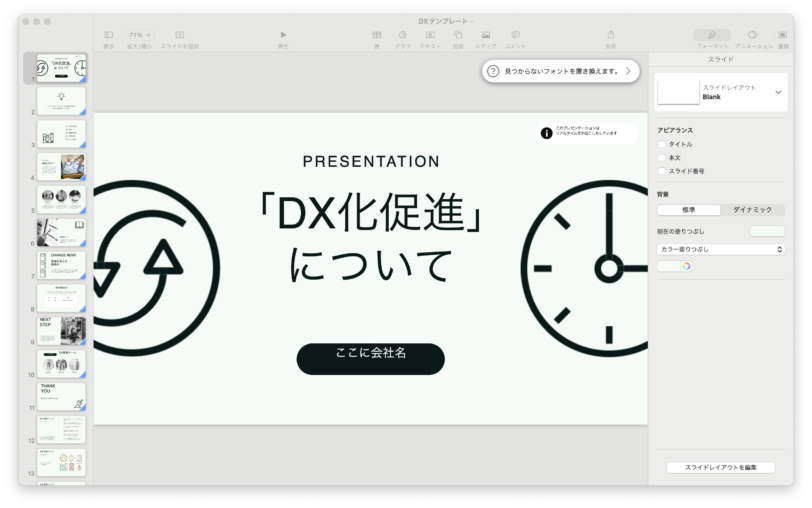
ダウンロード時に引き継がれるもの
アニメーション
CANVAのアニメーション
パワーポイントのアニメーション
Keynoteのアニメーション
フォント
Keynoteでのフォント置換方法
STEP
フォントに置換がでます
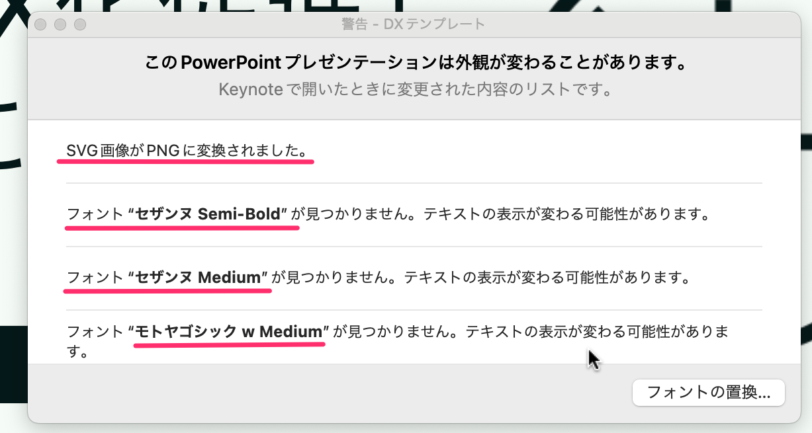
STEP
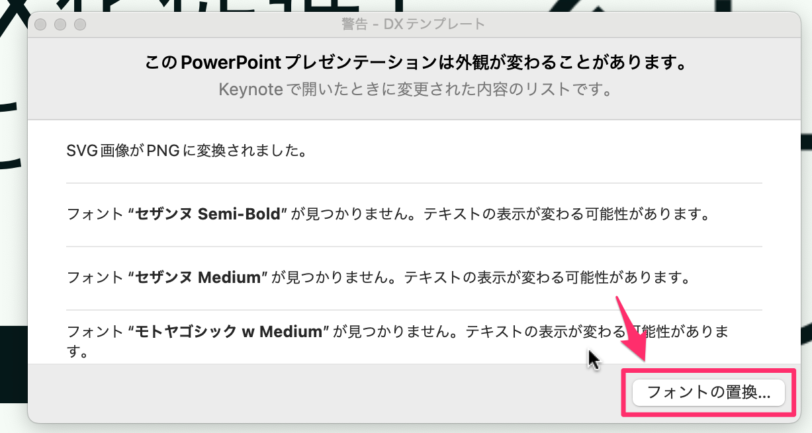
STEP
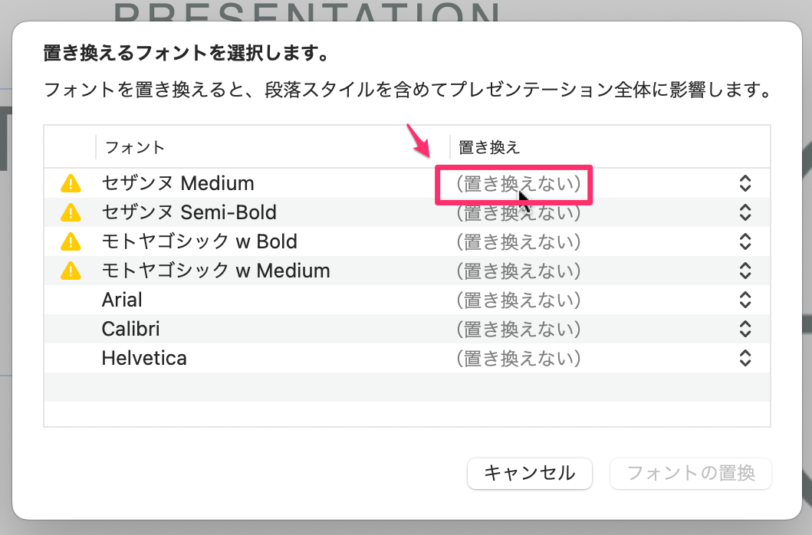
STEP
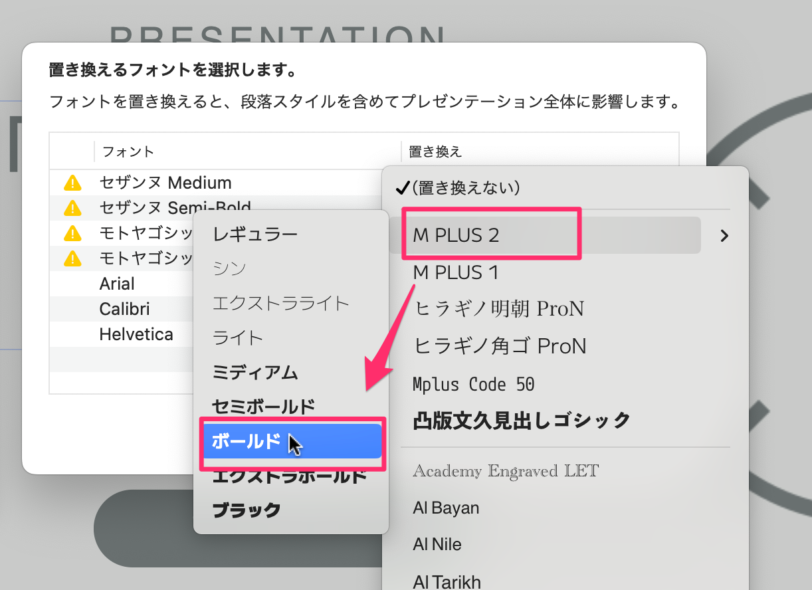
STEP
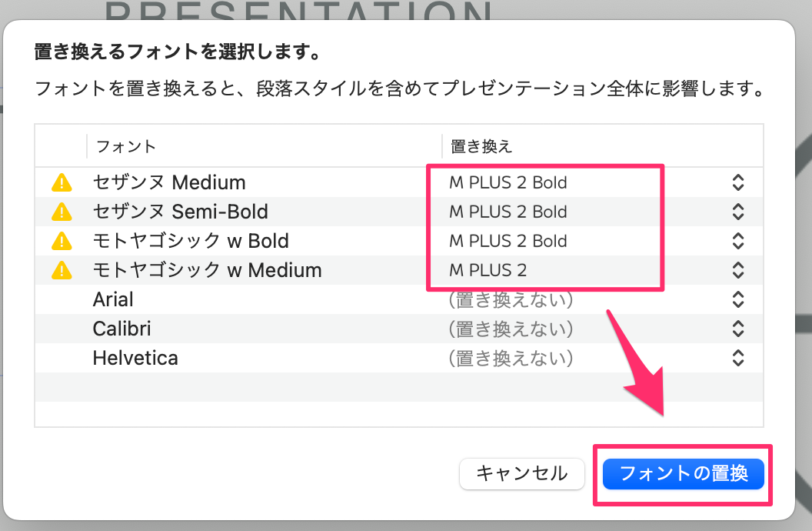
STEP
置換されました
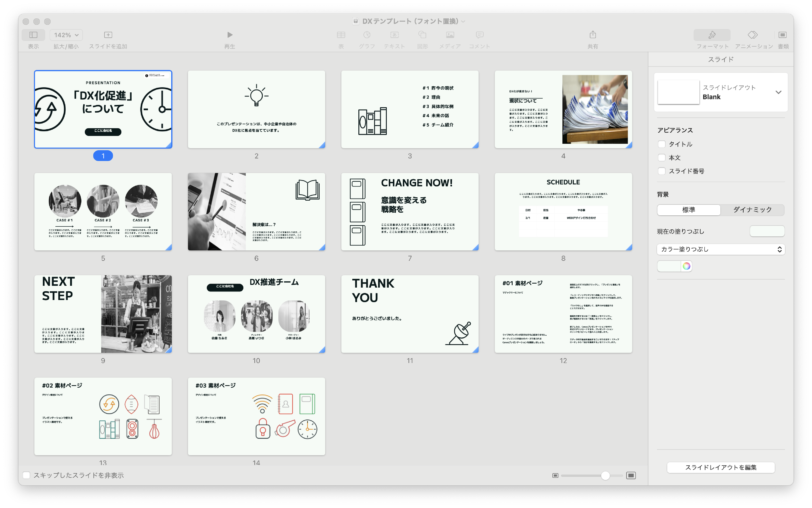
置換後のKeynoteとCanvaのの比較
After
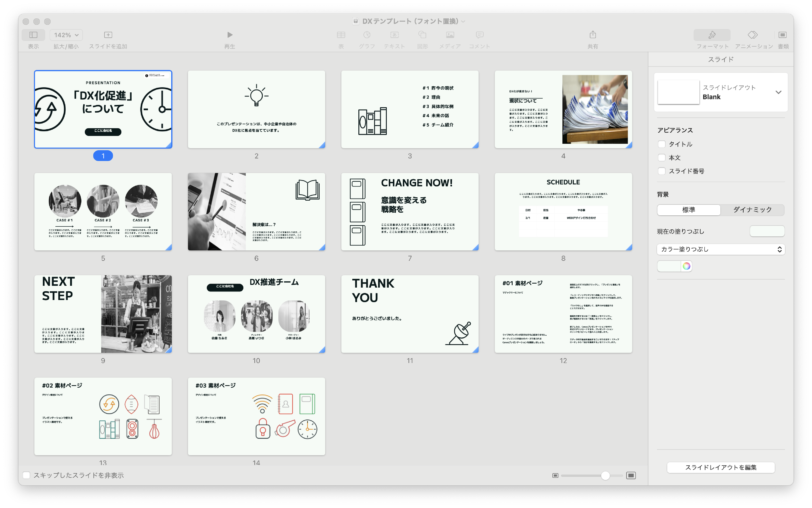
Before
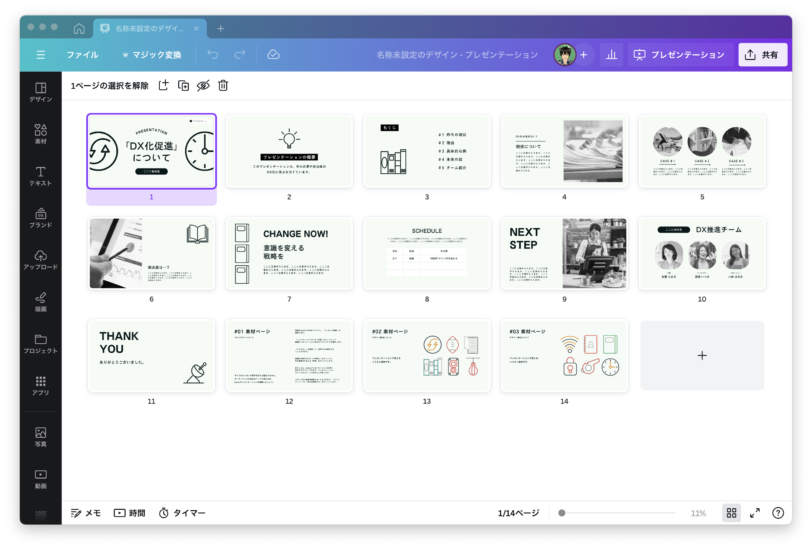
置換後のKeynoteと置換前の比較
After
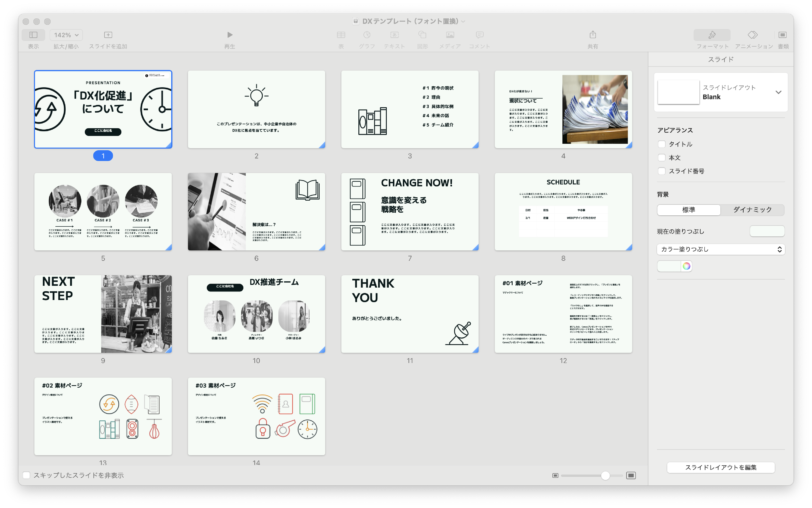
Before
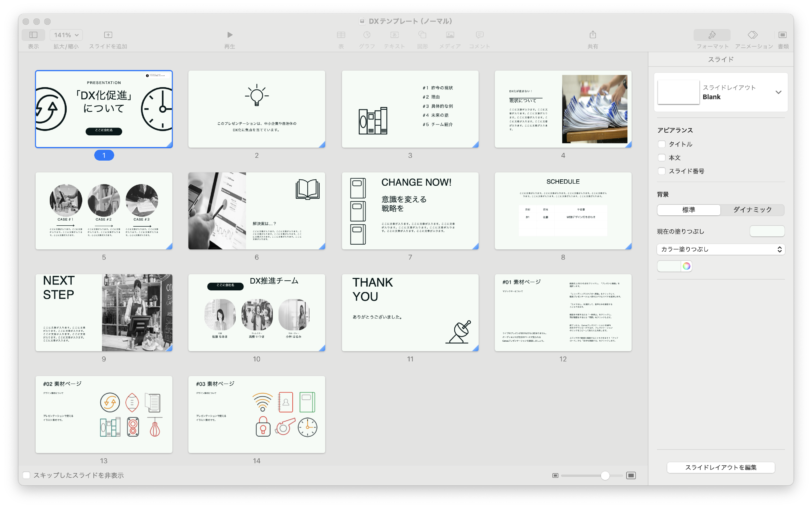

-20240306-7.001-812x457.jpeg)
-20240306-7.001-812x457.jpeg)